您的 iPhone 始终如一;y 会根据您的兴趣跟踪您以获得更好的推荐。在您的 iPhone 上,您可以查看您和您的 iPhone 去过的所有地点。虽然您可以选择关闭该功能,但信息是端到端加密的。Apple 通过 GPS 和蓝牙信号以及众包 WiFi 热点确定您的位置。在你不知不觉中,iPhone 可以轻松确定你的位置。您现在可以在 iPhone 的设置中看到这些重要位置的列表。如果您不熟悉,您可以在 iPhone 上查看您去过的所有地方的地图。
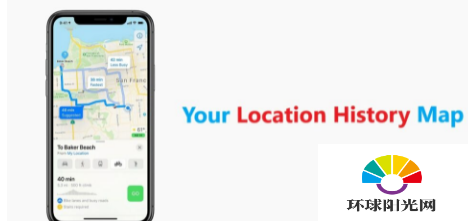
如何在 iPhone 上查看位置历史地图并了解您去过的每个地方
如前所述,地点列表称为重要地点,您可以在“设置”中访问它。您将看到一张地图,其中将显示您使用 iPhone 去过的所有位置。如果您不确定如何在 iPhone 上访问包含重要位置的地图,只需按照以下分步说明进行操作。
英特尔的 Alder Lake Core i9 芯片在最新的基准测试中击败了苹果的 M1 Max,但消耗更多功率
1.您要做的第一件事是启动设置应用程序。
2. 现在,前往隐私。
3,点击定位服务。如果您尚未启用它,您应该这样做以查看位置历史地图。
下载:适用于 iPhone、iPad 的 iOS 15.3 和 iPadOS 15.3 Final 发布
4. 你会看到一堆选项。只需向下滚动并转到System Services。
5. 向下滚动并点击重要位置。根据您使用的设备,系统将提示您输入 Face ID 或 Touch ID。
6. 切换重要位置。
这就是您在 iPhone 上查看包含您的整个位置历史记录的地图所需要做的一切。确保重要位置开关已打开,如果未打开,您将无法在 iPhone 上查看您的位置历史地图。只需向下滚动,您就会看到带有您所在位置的地图。
如果您对该决定不满意并希望限制您的 iPhone 访问您的位置历史记录,您可以在第 5 步之后简单地关闭该选项。尽管如此,它仍然是查看包含您过去所有位置的地图的一种非常简洁的方式.
如需更多有用的指南和教程,请转到本节。
伙计们,这就是它的全部内容。您喜欢在地图上查看 iPhone 去过的地点和地点列表的功能吗?在下面的评论部分与我们分享您的经验。